오늘날 Android는 스마트폰의 주요 운영 체제 중 하나가 되었습니다.오늘날 다양한 Android 기기가 시장을 지배하고 있습니다.
Android는 전통을 유지하기 위해 사용자에게 깨끗하고 고성능의 도구를 제공하기 위해 열심히 노력해 왔습니다.그러나 자주 사용하면 사용자는 특히 최근에 안드로이드 폰이 시간이 지남에 따라 느려진다고 불평할 것입니다.Android 운영 체제가 장치를 업데이트한 후 매우 느리게 실행됩니다.
스마트폰이 느려지는 데에는 여러 가지 이유가 있습니다.XNUMX년 이상 스마트폰을 취재하고 테스트해 온 한 친구는 "시간이 지나면서 휴대폰 속도가 느려지는 주된 이유는 운영 체제 업데이트로 인해 종종 오래된 하드웨어가 뒤쳐지기 때문"이라고 말했다.
너무 많은 애플리케이션이나 프로그램 실행, 너무 적은 저장 공간, 오래된 운영 체제 사용, 배터리 노화 등과 같은 다양한 이유로 스마트폰의 속도가 느려질 수 있습니다.Android 휴대전화의 성능이 "감소"하고 있는 경우 Android 휴대전화의 성능을 즉시 향상시킬 수 있는 10가지 유용한 팁이 있습니다.
내용
Android 성능 향상을 위한 팁
느린 Android 스마트폰이나 태블릿에 지쳐서 기기의 속도를 높이고 싶다면 다음 트릭을 시도할 수 있습니다.
장치 다시 시작
빠르고 쉬운 수리 느린장치의 방법은 다시 시작하는 것입니다.이렇게 하면 캐시를 지우고 불필요한 작업이 실행되는 것을 멈추고 원활하게 다시 실행할 수 있습니다.전원 버튼을 길게 누르고 다시 시작 옵션을 선택한 다음 확인을 클릭하여 확인하십시오.
기기 업데이트
Android 기기의 성능을 개선하는 대신 수행할 수 있는 가장 중요한 단계는 운영 체제를 완전히 업데이트하는 것입니다.며칠 후 Android는 UI 업데이트, 보안 패치, 버그 수정 등을 제공하는 새로운 업데이트를 사용자와 공유했습니다.이 모든 것이 휴대폰이나 태블릿의 성능을 향상시키는 데 도움이 됩니다.
안드로이드 업데이트
- 장치가 Wi-Fi에 연결되어 있는지 확인하십시오.
- 설정을 엽니다.
- 전화 정보를 선택합니다.
- 업데이트 확인을 클릭합니다.업데이트가 있는 경우 "업데이트" 버튼이 표시됩니다.딸깍 하는 소리
- 설치.운영 체제에 따라 "지금 설치", "다시 시작 및 설치" 또는 "시스템 소프트웨어 설치"가 표시됩니다.딸깍 하는 소리
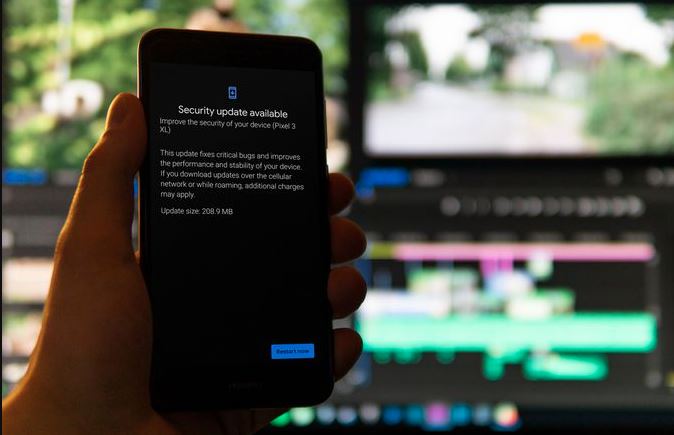
Android 소프트웨어 버전을 업데이트하는 것 외에도 Google Play 스토어에서 애플리케이션 업데이트를 찾아야 합니다. 때때로 오래된 애플리케이션 파일도 기기 성능에 영향을 미치기 시작하기 때문입니다.Google Play 스토어에서 모든 앱의 최신 업데이트를 확인하고 거기에서 설치할 수 있습니다.
맞춤형 ROM 받기
Google 또는 휴대전화 제조업체에서 최신 Android 업데이트를 제공하지 않는 경우 다음을 설치할 수 있습니다.커스텀 롬장치에 맞춤형 버전의 Android를 설치하기 위해.거대한 Android 커뮤니티에서 구축한 모듈을 설치하여 휴대전화의 성능을 높일 수 있습니다.그러나 이것을 염두에두면 도움이 될 것입니다. 장비를 벽돌로 바꾸는이 방법에는 어느 정도의 위험이 따릅니다.또한 특정 애플리케이션(예: 뱅킹 애플리케이션)은 사용할 수 없습니다.따라서 이 방법을 사용하는 데 따른 위험은 사용자가 감수해야 합니다.
홈 화면 청소
높은 성능을 보장하기 위해 잠시 후 휴대폰의 홈 화면을 청소하는 것이 좋습니다.배경화면에 뉴스, 날씨, 소셜 알림과 같은 실시간 위젯이 많이 있다고 가정하면 화면을 전환할 때 떨림을 느낄 수 있습니다.여기서 홈 화면 레이아웃을 애플리케이션과 폴더가 제한된 단일 페이지로 제한하면 화면 전환을 더 빠르게 할 수 있습니다.이것은 Android의 속도를 높이는 것이 아니라 젖은 소프트웨어의 속도만 높여 가제트의 작업을 더 빠르게 수행할 수 있도록 합니다.

제한된 애니메이션 사용
특정 속도를 높이는 것은 매우 일반적인 기술입니다.이 트릭은 Android 기기가 화면과 앱 사이를 전환하는 데 걸리는 시간을 줄여 궁극적으로 모든 것을 더 빠르게 만듭니다.이 기술을 사용하려면 '설정'에서 '개발자 옵션'에 연속으로 액세스한 다음 '내부 번호 매기기' 옵션을 XNUMX번 클릭해야 합니다.이제 "개발자" 옵션 메뉴로 돌아가서 "전환 애니메이션 제공" 스케일을 클릭하고 끕니다.필요에 따라 일정 기간 동안 이 옵션을 설정할 수도 있습니다.
원치 않는 응용 프로그램 삭제
휴대전화에 설치하는 모든 애플리케이션은 일부 저장 공간을 차지하고 일부 백그라운드 프로세스를 실행합니다.더 많은 저장 공간을 차지하거나 전화기에서 실행되는 백그라운드 프로세스가 많을수록 전화기의 성능이 느려집니다.
거의 사용하지 않는 응용 프로그램은 설치하지 마십시오.필요한 앱만 유지하세요. 얻은 앱이 실제로 유용하지 않은 경우 제거하거나 비활성화할 수 있습니다.
기존 Android 앱 제거
- 앱 서랍 또는 홈 화면에서 "설정" 앱을 선택합니다.
- '앱 및 알림'을 탭한 다음 '모든 애플리케이션 보기'를 클릭합니다.
- 삭제할 앱을 찾을 때까지 목록을 아래로 스크롤한 다음 탭합니다.
- 제거를 선택합니다.
GPU 렌더링에 집중
강제 GPU 렌더링 옵션을 사용하여 Android 속도를 높일 수 있습니다.이것은 소프트웨어 대신 전화기의 그래픽 처리 장치(GPU)를 사용하여 아직 이 옵션을 활용하지 않은 일부 2D 요소를 렌더링합니다.즉, UI가 애니메이션을 더 빠르고 부드럽게 렌더링하고 CPU에 더 많은 공간을 제공할 수 있습니다.하지만 GPU는 CPU보다 5~15% 더 많은 배터리 전력을 소모하므로 신중하게 결정하시기 바랍니다.
SKIA로 전환
Android Nougat 이상을 사용하는 경우 GPU 렌더링 엔진을 다음으로 변환하는 데 사용할 수 있습니다.SKIA의 기술력, 일부 사용자는 이것이 게임의 대기 시간을 줄일 것이라고 보고했습니다.다른 개발자 옵션을 시도할 수 있지만 결과는 Android 버전에 따라 다릅니다.
데이터 보호 모드
알겠습니다. Android 검색 속도를 높이려면 Chrome에서 데이터 절약 모드를 활성화하면 됩니다.이렇게 하면 페이지가 압축되어 로드 시간이 늘어나 데이터 사용량이 줄어듭니다.그러나 이 기술은 사진의 품질을 약간 떨어뜨릴 수 있지만 정보를 검색하는 경우 이 방법이 이상적입니다.
이렇게 하려면 "설정" 앱을 열고 "데이터 사용량"으로 이동합니다."데이터 보호 프로그램"을 클릭하십시오."데이터 세이버" 화면에 켜기/끄기 스위치가 표시됩니다.켜져 있든 꺼져 있든 관계없이 여전히 애플리케이션을 화이트리스트에 추가할 수 있습니다.
한 가지 더, 압축을 위해 웹 페이지가 먼저 Google로 전송되므로 여기에서 속도가 느려질 수 있습니다.이 옵션은 Chrome의 '설정' 메뉴에서 찾을 수 있습니다.
동기화 중지
동기화는 새 메일을 받거나 새 앱 알림 또는 업데이트를 받을 때 알림을 받을 수 있도록 데이터를 Google 서버와 동기화할 수 있는 우수한 기능입니다.이 방법 미리 설정된 시간 간격마다 한 번씩 새로 고침됩니다., 이것은 다른 활동에서 Android의 성능에 영향을 미칩니다.
您可以 불필요한 서비스에 대한 동기화 끄기, 또는 Google 서버에 데이터를 전송하거나 업로드해야 할 때만 엽니다.동기화.
- Android 홈 화면에서 "설정"을 찾아 클릭합니다.전화기 상단에서 아래로 스와이프한 다음 오른쪽 상단 모서리에 있는 톱니바퀴를 탭할 수도 있습니다.
- "계정", "계정 및 동기화", "데이터 동기화" 또는 "클라우드 및 계정" 선택
- 계정을 탭하거나 직접 표시되는 Google 계정을 선택합니다.
- 계정 목록에서 Google을 선택한 후 "계정 동기화"를 클릭해야 할 수도 있습니다.
- 연락처 동기화 및 캘린더 동기화를 선택 취소하십시오.
오늘날의 급변하는 세상에서 급변하는 세상의 요구를 충족시킬 수 있는 고성능 휴대폰이 있어야 합니다.그러나 최근에 Android 가젯이 제대로 작동하지 않는다는 것을 발견했다면 몇 가지 간단한 트릭을 시도하여 즉시 Android 성능을 개선하고 Android 휴대전화를 원활하게 만들 수 있습니다.





